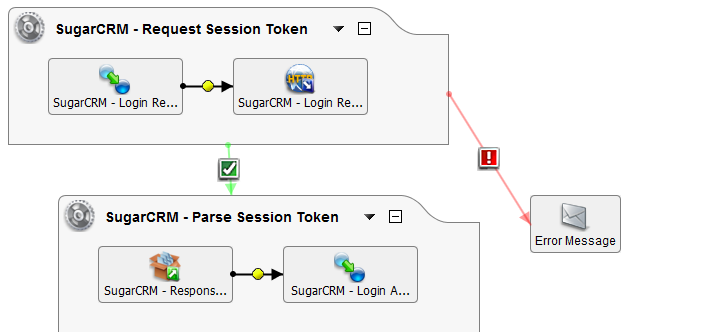Crie uma Transformação REST com um Token de Sessão de Solicitação¶
Passo 1¶
- Crie uma Nova Operação de Transformação. Exclua o nó Origem do layout.
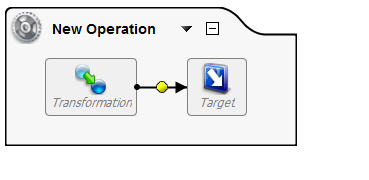
Passo 2¶
-
Clique duas vezes em Destino e selecione Criar Novo Destino. O Novo Destino deve ser do tipo HTTP que aponta para o serviço RESTful.
-
Selecione Opções e Crie um Novo Alvo para a resposta da chamada de serviço ou escolha um alvo existente.
-
Defina o tipo de conteúdo de acordo; para este exemplo, como esperamos uma resposta JSON, use
application/json.
Nota
Se o serviço exigir cabeçalhos HTTP, eles podem ser definidos em Propriedades avançadas.
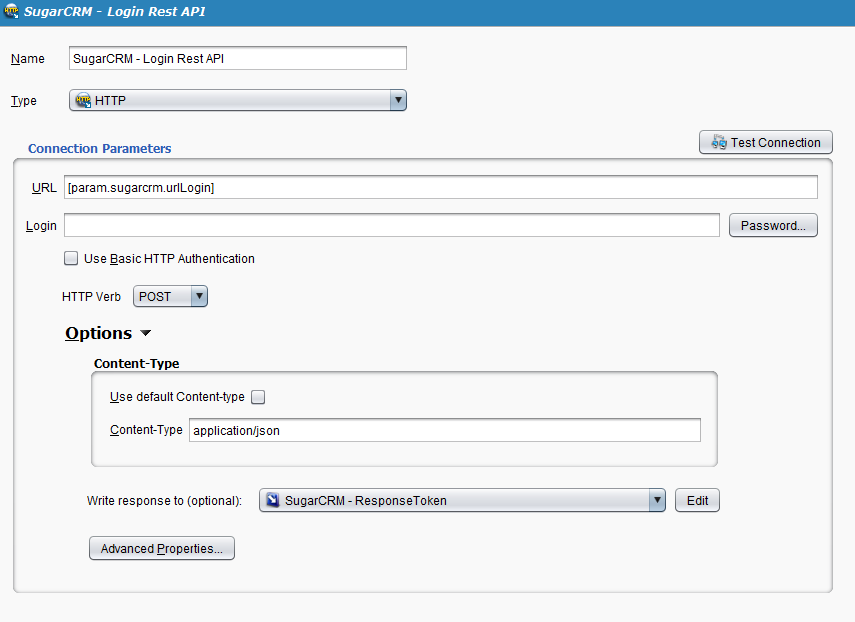
Etapa 3¶
- Clique duas vezes na transformação, selecione Criar Novo Transformação. Para este exemplo, Source é (None) (localizado na parte inferior do menu) e Target é JSON:
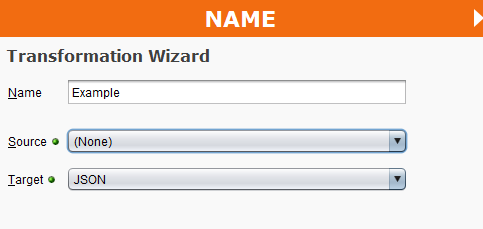
Passo 4¶
-
Para o esquema JSON, selecione um esquema existente ou use um exemplo de solicitação JSON para criar o esquema.
-
Exemplo de JSON para solicitação:
{ "grant_type":"password", "client_id":"sugar", "client_secret":"", "username":"admin", "password":"password", "platform":"base" }
-
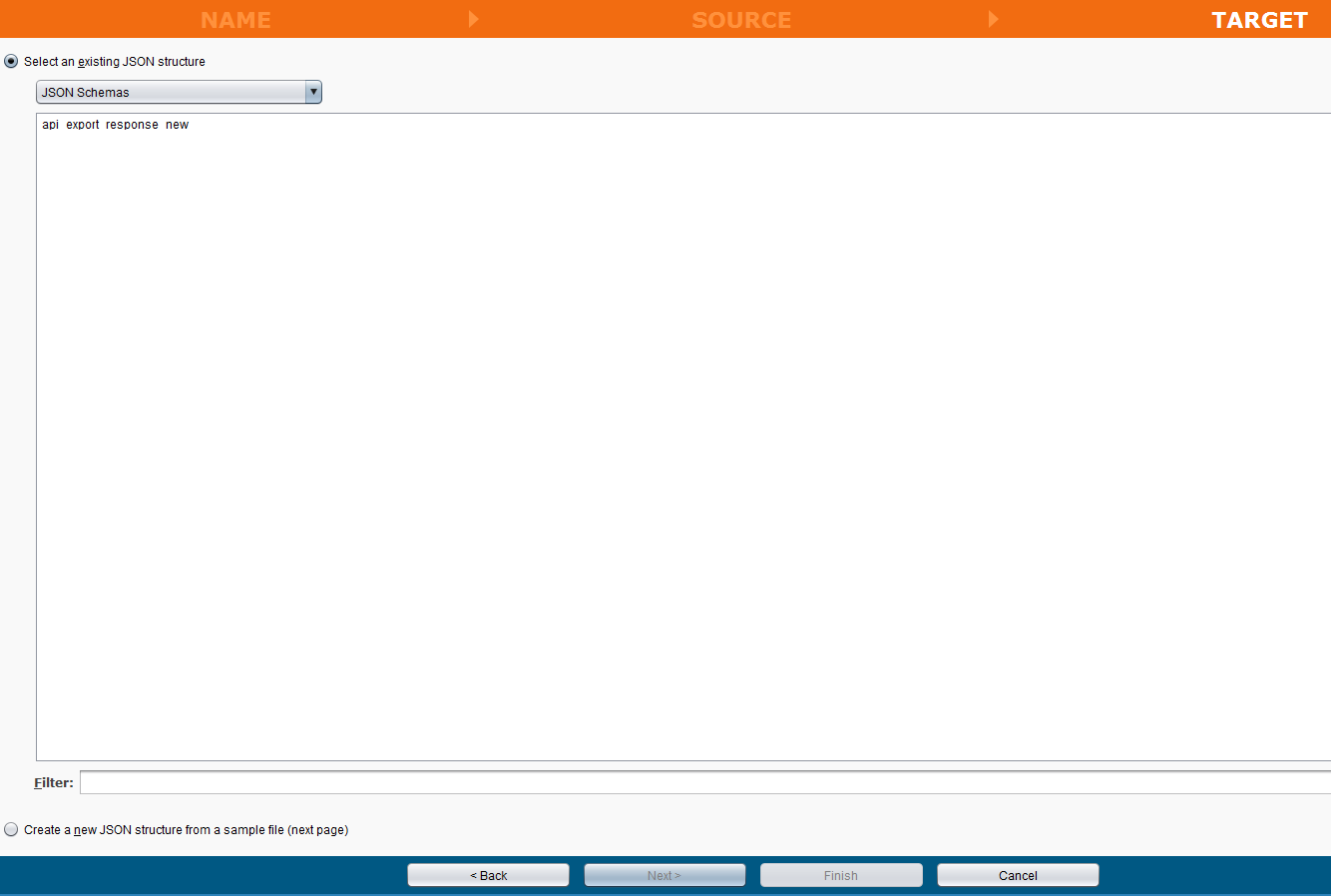
Passo 5¶
- No Assistente de Transformação, mapeie os valores que deseja atribuir.
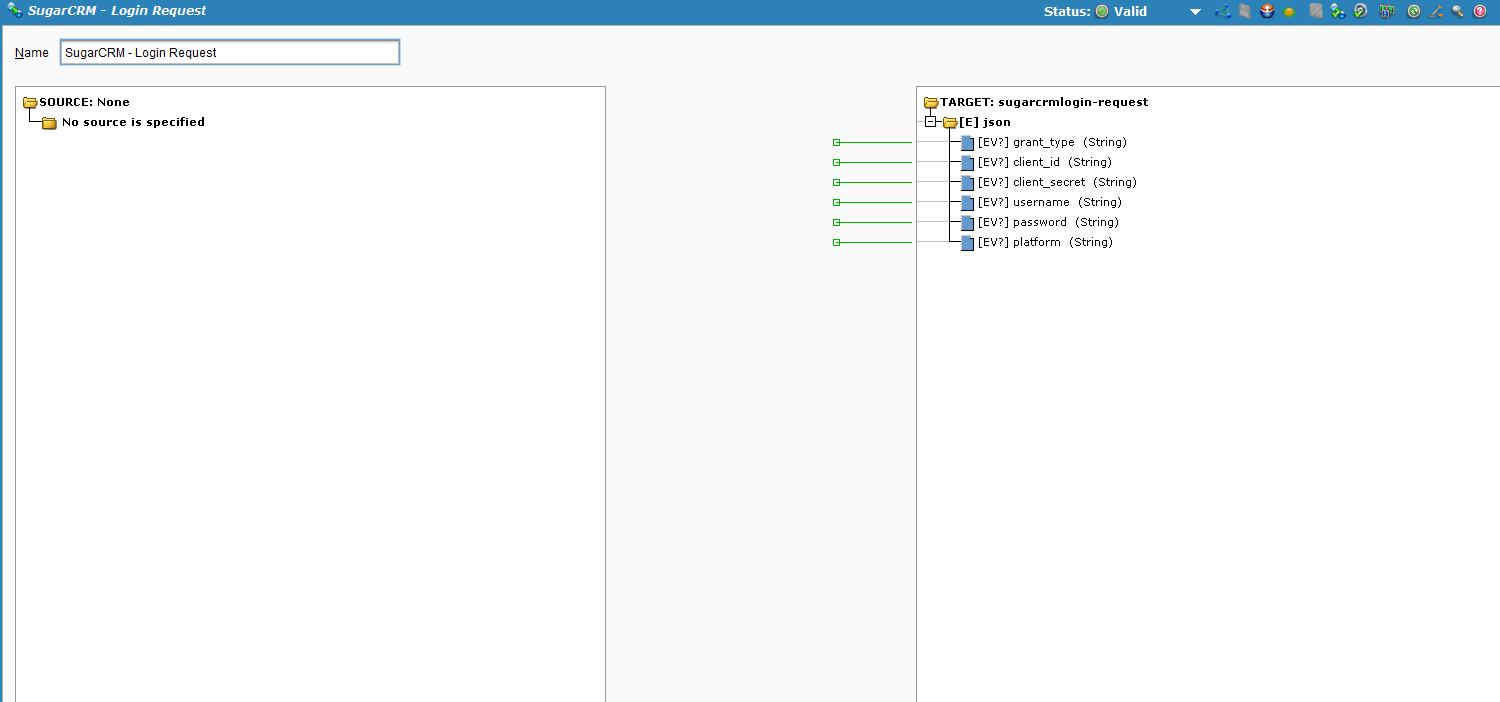
Passo 6¶
-
A operação está concluída e gravará a saída da chamada de serviço no destino especificado na Etapa 1.
-
Para analisar a resposta Crie uma segunda Operação para analisar a resposta.
Passo 7¶
- Para criar uma nova operação, clique com o botão direito do mouse em Operation e escolha On Success -> Operation -> Create New Operation.
- Para o exemplo, excluímos o Alvo, pois apenas salvaremos a resposta às variáveis.
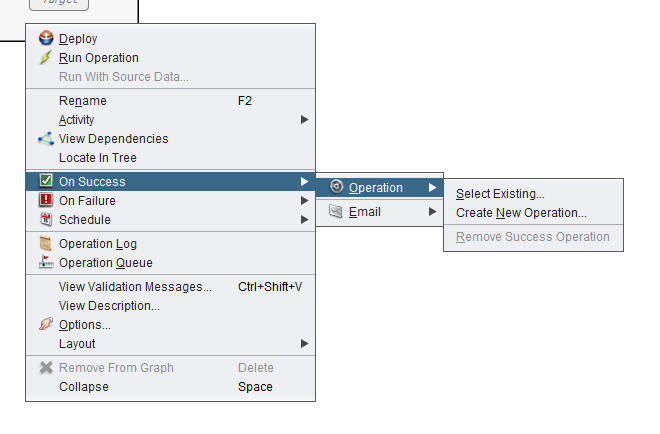
Passo 8¶
- Verifique a lista de fontes à esquerda. Se você não tiver uma origem que corresponda ao destino usado na etapa 2, clique com o botão direito do mouse no destino e escolha Copiar para a origem.
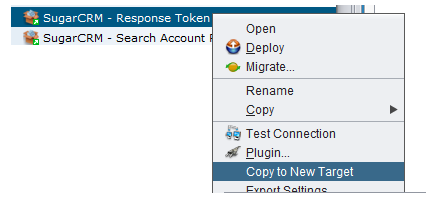
Passo 9¶
- Clique duas vezes em Target e escolha a Source que corresponde ao Target definido no Passo 2.
Passo 10¶
-
Clique duas vezes em Transformação. Escolha JSON como Origem e Texto como Destino. Você terá a capacidade de escolher uma definição JSON existente ou criar uma a partir de um exemplo.
-
Exemplo de resposta JSON:
{ "access_token":"802b64c0-5eac-8431-a541-5342d38ac527", "expires_in":3600, "token_type":"bearer", "scope":null, "refresh_token":"85053198-24b1-4521-b1a1-5342d382e0b7", "refresh_expires_in":1209600, "download_token":"8c9b5461-0d95-8d87-6084-5342d357b39e" }
-
Passo 11¶
Para a definição de texto de destino, você pode criar uma nova ou usar uma existente. Para o exemplo, usamos um formato de coluna única com espaço em branco como o nome da coluna. Se você estiver usando isso para algo mais detalhado ou algo em que não esteja salvando a resposta para uma variável, poderá criar uma resposta mais adequada ou reutilizar o formato JSON fornecido pelo serviço REST.
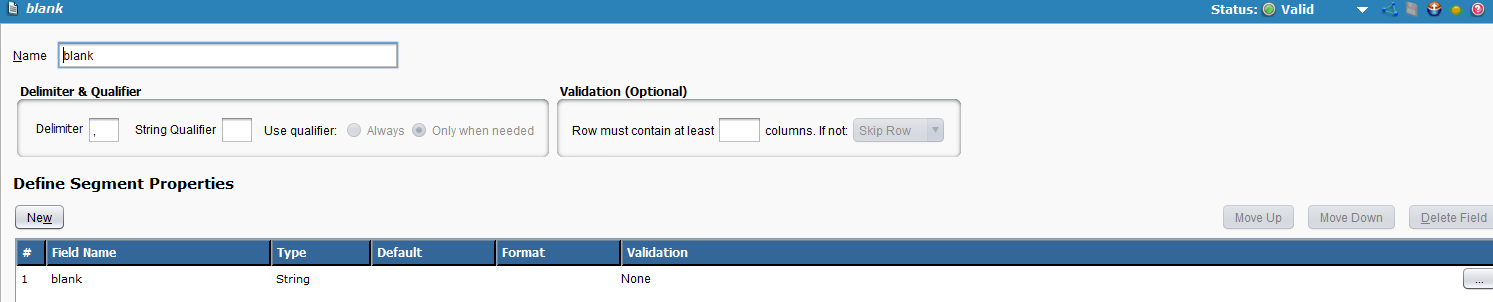
Passo 12¶
-
No Assistente de Transformação, mapeie os dados de acordo.
- No exemplo, estamos trabalhando com access_token, expires_in, token_type,refresh_token e refresh_expires_in.

Exemplo do script usado em "blank": Token e outros valores são salvos em variáveis globais para serem usados em outras operações.
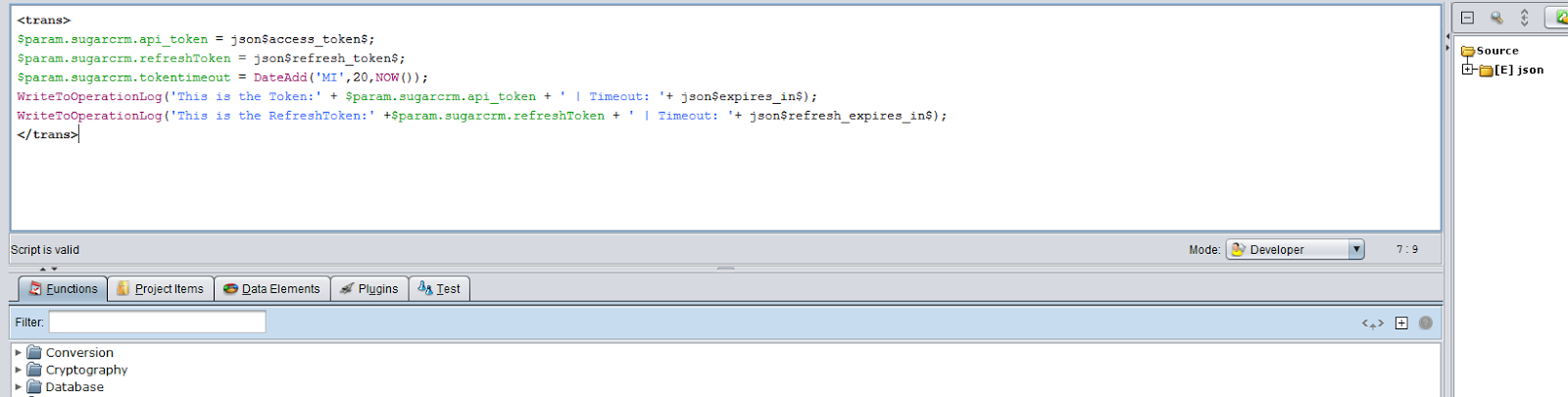
Passo 13¶
- Agora você poderá executar o serviço. Você começaria com a operação criada na etapa 1.
Exemplo de como deve ficar o serviço: